Hostwinds Tutorial
Cerca risultati per:
Sommario
Processo di configurazione del pannello Web di CentOS
Tag: CentOS Web Panel
Dopo aver installato CentOS Web Panel all'interno di Portale di controllo cloud, C'è un breve processo da completare. Questa guida andrà oltre il processo di configurazione del pannello Web CentOS e copre il coperchio di installazione del pannello Web CentOS su un nuovo server Cloud VPS.
Prerequisiti
- Installazione del pannello Web CentOS Dal portale di controllo cloud
- Si consiglia vivamente di prendere un backup di istantanea del server prima di apportare eventuali modifiche al server
Installazione del pannello Web di CentOS
Connettiti al tuo server usando ssh da un'utilità come putty o il terminale Mac OS per accedere a distanza del server. Vedrai il testo verde se il server sta ancora configurando l'installazione del pannello Web CentOS. Altrimenti, dovresti vedere il messaggio di benvenuto del pannello Web Centos simile a quello mostrato di seguito:
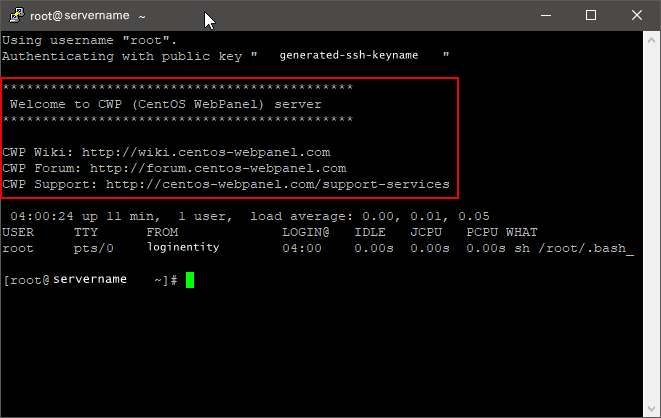
Ora possiamo passare alla configurazione del pannello web di CentOS.
Configurazione del pannello Web di CentOS
Passo 1: Passare alla pagina di accesso del pannello Web CentOS sul tuo browser. Questo URL sarà l'indirizzo IP del tuo server e accederà alla porta 2030. Sembrerà questo:
http://192.168.101.13:2030
Alla fine, saremo in grado di utilizzare un nome di dominio associato anziché l'indirizzo IP, ma per questa guida, questo sarà sufficiente per ora. La pagina del pannello Web CentOS verrà visualizzata.
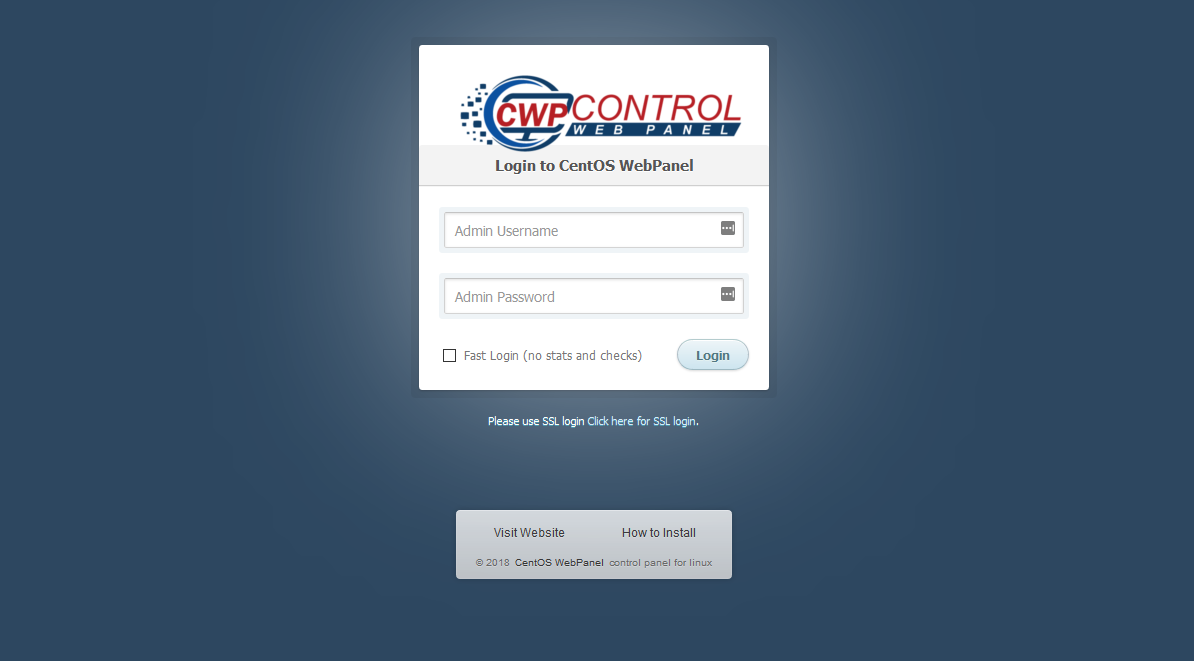
Passo 2: Infine, accedi al pannello di amministrazione utilizzando l'utente "root" e la password per l'account root.Un'e -mail viene inviata a qualsiasi account HostWinds in archivio quando viene creato un nuovo VPS.Questa e -mail avrà la password per l'account root.Dopo un accesso riuscito, ti verrà presentato il Dashboard del pannello Web di CentOS.
Scritto da Hostwinds Team / dicembre 26, 2018
